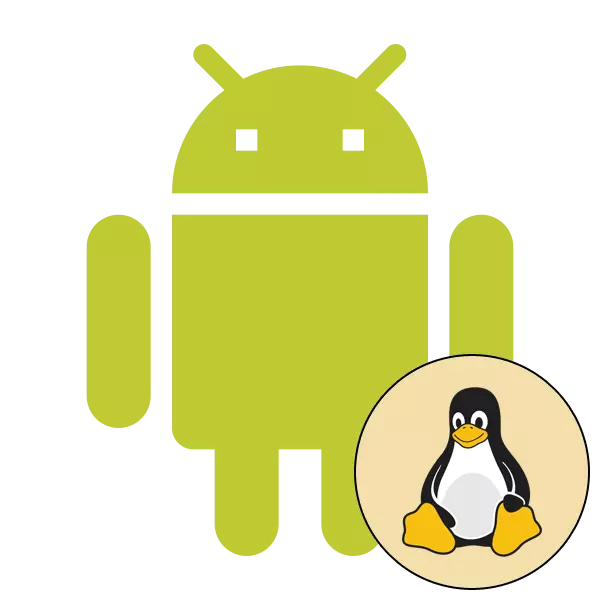
Linux يادروسىنى كومپيۇتېرغا ئاساسلاندۇرغىلى بولىدۇ كومپيۇتېرغا ئەمەس, بەلكى كۆچمە ئۈسكۈنىلەردەمۇ بار. ئۇنىڭدىن باشقا, مەشغۇلات سىستېمىسىنىڭ ئالاھىدە نۇسخىسى قۇرلىدۇ, ئوخشاشلا ئەقلىي ئىقتىدارلىق تېلېفون ۋە قوراللار تەكشى كۆرۈنمە يۈزى ۋە تاختا كومپيۇتېرنىڭ ئىپادىسى ئەسلىگە كېلىدۇ. ئادەتتە, ئاندىرويىد تېلېفونلىرى ئىگىلىرىدا ھەقسىز تەقسىملىنىش ئارزۇسى كۆرۈنىدۇ. Linux قاچىلانغان Linux بۇ يول باش ئەلچىگە يېقىنلىشىدۇ, ئىشلەتكۈچى سىستېمىنى يۈكلەش سىستېمىسىنى تاللايدۇ. كېيىنكى قەدەمدە, بىز بۇ تەرتىپنىڭ ئەڭ ئالقىشقا ئائىت بىر پروگراممىلارنىڭ يولغا قويۇلۇشىنى كۆرسىتىدۇ.
ئاندىرويىدتىكى Lrux تەقسىملەشنى قاچىلاڭ
ۋەزىپىنى يولغا قويۇشتا, مۇرەككەپ نەرسە يوق, چۈنكى ئۈسكۈنىنىڭ ئىچكى ئىچكى ساقلىغۇچ ياكى ئاكتىپ ئىنتېرنېت ئۇلىنىشىنى تەلەپ قىلىدۇ. قىيىنچىلىققا ئىگە بولۇپ, يىلتىز ھوقۇقىغا ئېرىشىدۇ, ئەمما تولۇق ۋەدە قىلىنغان كۆرسەتمىلار بىلەن, بۇ نىشانمۇ تېزلا مەسىلە كۆرۈلىدۇ.تۆۋەندىكى قوللانغۇچىلار ئۇغا ئوخشاش كارتىدىن ئۆتكەندە ئۇششاق-چۈششەك ئىشلار ئورنىتىشقا ماس كەلمەيدۇ,. بۇ تېمىغا ئورۇنلاشتۇرۇلغان كۆرسەتمىلەرنى تۆۋەندىكى ئۇلىنىشتا ئايرىم ماتېرىيالدىن تاپقىلى بولىدۇ.
3-قەدەم: Linux نى تەڭشەش
ھازىر سىزنىڭ ئەقلىيفونىڭىزدا ۋە زۆرۈر يۇمشاق دېتاللاردا سىزنىڭ سادىقلىقىڭىز بار, بۇ ھەممە نەرسىنى داۋاملىق ئورنىتىشقا تەييارلىنىگەن. ئۇ پەقەت لىنۇكىسقا ئېلىپ بېرىلىدىغان تەقسىماتنىڭ يول ۋە نەشرىنى تاللاش ئۈچۈن قالدى.
- ئىلتىماسنى ئىجرا قىلىپ تەمىنلەنگەن كۆرسەتمىلەرنى ئوقۇڭ. ئۇ لىنۇكىس ئورنىتىشنىڭ ئومۇمىي قائىدىسىنى تەسۋىرلەيدۇ.
- قوشۇمچە تىزىملىككە ئۈچ گورىزونتال بەلۋاغ شەكلىدىكى قوشۇمچە تىزىملىكنى كېڭەيتىش, قوشۇمچە تىزىملىكنى كېڭەيتىش.
- بۇ يەردە «ئارخىپ» بۆلىكىگە بارىدۇ.
- يېڭى ئارخىپنى قۇرۇپ, ئۇنىڭدىن ئىسىم قويۇڭ. چەكسىز ساننى قۇرغىلى بولىدۇ. ئۇلارنىڭ ھەر بىرى ئايرىم تەڭشەكلەرگە تەقسىم قىلىنىدۇ, يەنى يېقىن ئەتراپقا بۆلەلەيسىز.
- باش تىزىملىككە قايتىڭ ۋە مەشغۇلات سىستېمىسىنىڭ تەڭشەكلىرى بىلەن كەنتىلغا يۆتكىڭ.
- تەقسىماتلىرىڭىزنى ۋە ئۇنىڭ نەشرىڭىزنى تاللاڭ.
- ئەينى ۋاقىتتا, ئامانەت لىنۇكىسقا قۇلايلىق ۋە قۇلايلىق ھۆججەت باشقۇرغۇچى ياكى ئۆلچەملىك ئۆتكۈزگۈچنى ئىجرا قىلىڭ. ئۇ يەردە, ھەر قانداق جايدا, ئۇنى OS نىڭ نامىنى چاقىرىڭ. بارلىق ھۆججەتلەر ئۇ يەرگە قاچىلىنىدۇ.
- ساقلاش ئورنىنى ئەسلىتىش ئۈچۈن ئىختىيارى ئىسىم قويۇڭ. بۇ مۇندەرىجىگە يولنى يېزىڭ ياكى كۆچۈرۈڭ.
- قوللىنىشچان پروگرامما ۋە ئورنىتىش يولى تۈرىگە قايتىڭ, لازىملىق ھۆججەت قىسقۇچنىڭ ئورنىنى بەلگىلەڭ.
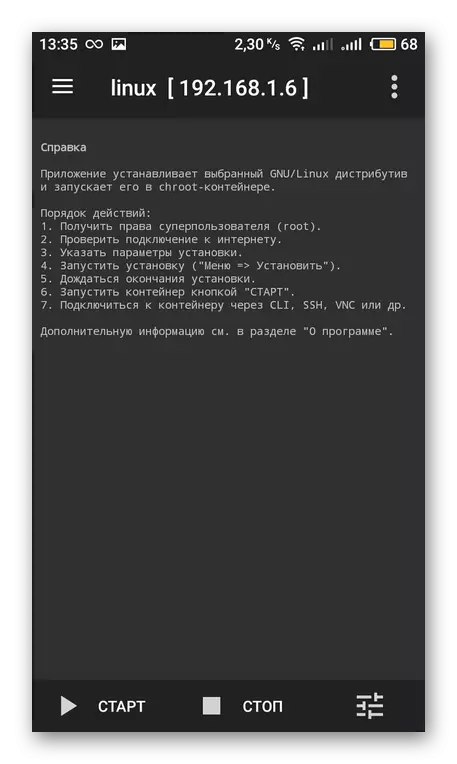
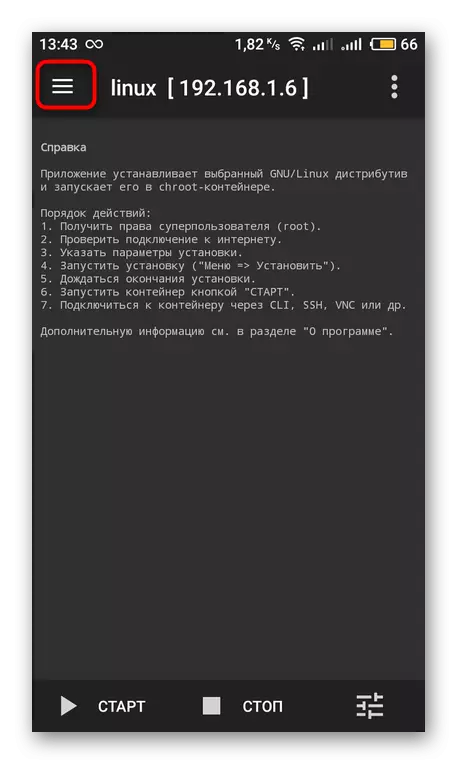
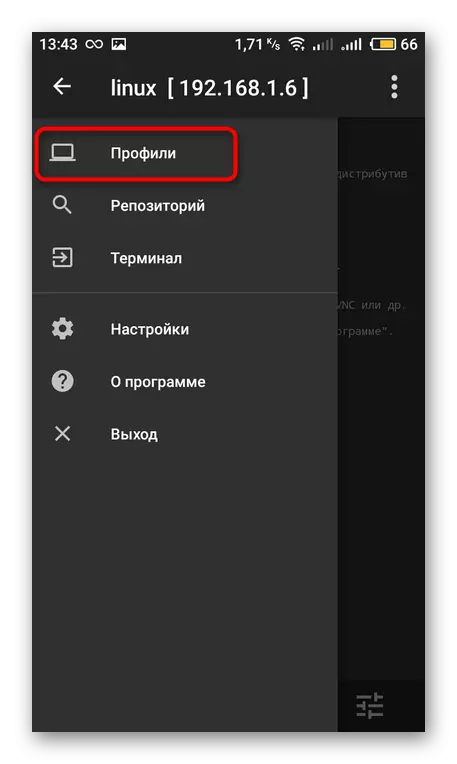

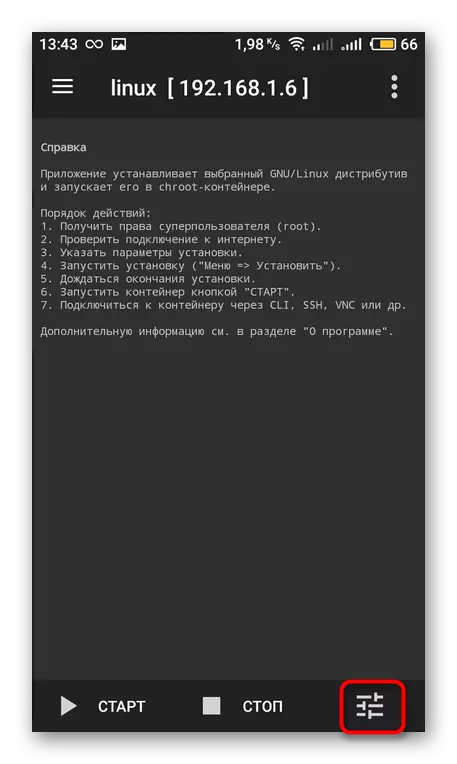


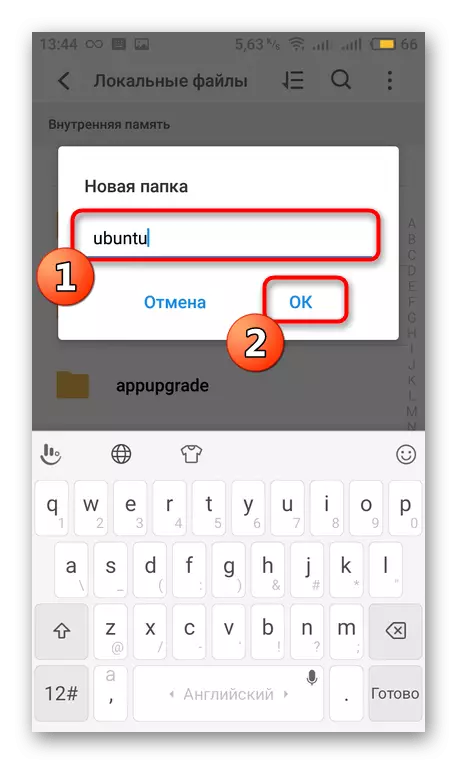
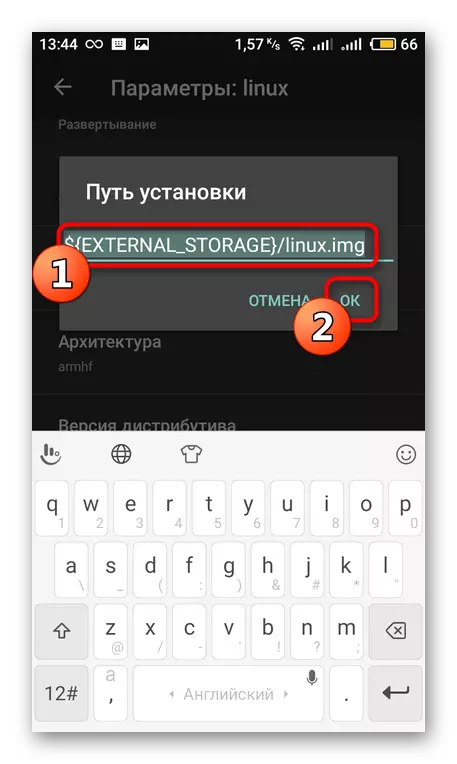
4-قەدەم: Linux نى قاچىلاش ۋە باشلاش
قاچىلاشنى باشلاشتىن بۇرۇن, قايتا-قايتا بارلىق پارامېتىرلارنىڭ توغرا بەلگىلىك بولغانلىقى جەزملەشتۈرۈپ, بەزىدە ئۈسكۈنىنىڭ مەغلۇبىيىتىنى كەلتۈرۈپ چىقىرىدۇ, ھەمدە Paster ھالىتىغا سەپلىمىسىنى ئەسلىگە كەلتۈرۈش ئارقىلىق ھەل قىلىنىدۇ. ئۇنىڭدىن كېيىن, باشلاش كۇنۇپكىسىنى بېسىڭ.

سىستېما ئۇقتۇرۇشىنى كۆرسەتكەندە ھەرىكەتنى ئويلاڭ. ئاندىن ئاندىرويىد قايتا ئورۇنلاشتۇرىدۇ. «باشلاش» دا قايتا بېسىش مېھمان مەشغۇلات سىستېمىسى قوزغىتىدۇ.

ئۈستىدىكى Linux ئۈسكۈنىدە ئاندىرويىد ئىجرا قىلغاندا مېھمانخانا سۈپىتىدە چىقىپ كەتكەن. كۆرگىنىڭىزدەك, بۇ ئىشقا مۇرەككەپ نەرسە يوق, بۇ ئاساسلىق ماھىيەتكە خاسيەتلىك ھوقۇققا ئېرىشىش ۋە ئىلتىماسنىڭ توغرا سەپلىمىسىنى ئىجرا قىلىشى. بارلىق ھۆججەتلەر ئوچۇق مەنبەلەردىن يۈكلىنىدۇ ۋە ئۇلارنى قاچىلاڭ.
